Як встановити Скайп: інструкція в картинках
Існує величезна кількість програм, які користуються широкою популярністю у користувачів мережі Інтернет. Однією з таких програм є Skype. У цій статті ми хочемо покроково за допомогою картинок розповісти вам, як встановити Skype на комп'ютер.

Що необхідно для використання Скайпу?
Як завантажити програму Скайп на комп'ютер?
Завантажити та встановити Скайп безкоштовно на комп'ютер, можна скачавши його інсталяційний файл з офіційного сайту програми.
Щоб завантажити Skype відвідайте сайт: Skype.com
Коли ви відкриєте головну сторінку офіційного сайту програми, то побачите наступне.
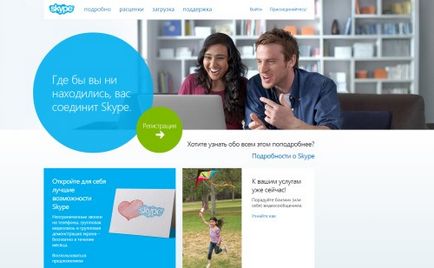
Для того щоб завантажити інсталяційний файл Skype необхідно натиснути на кнопку «Завантаження», яка знаходиться у верхній частині сторінки, праворуч від логотипу сайту. Після чого ви перейдете на сторінку завантаження програми.
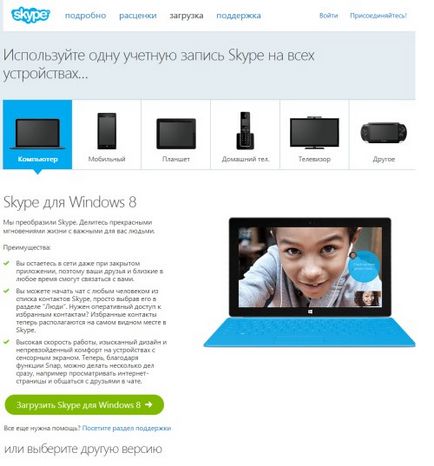
Хочемо звернути вашу увагу, що якщо ви використовуєте операційну систему Windows 8. то вам буде запропоновано завантажити версію Skype для інтерфейсу Metro, але Masterservis24.ru в свою чергу рекомендує завантажувати версію Skype для робочого столу. Для цього перейдіть вниз, там вам будуть запропоновані наступні варіанти завантаження програми.
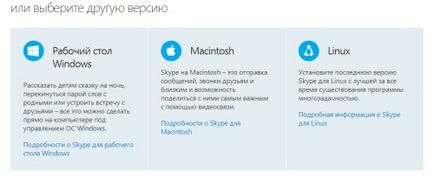
Для операційної системи Windows, в розділі Робочий стіл Windows, натисніть на «Подробиці про Skype для робочого столу Windows», для Mac в розділі Macintosh - «Подробиці про Skype для Macintosh» і для операційної системи Linux в відповідному розділі - «Детальна інформація про Skype для Linux ». Після цього ви перейдете в розділ завантаження, в якому вам потрібно буде підтвердити свій вибір. Якщо ви виберете версію для робочого столу, то перейдете на таку сторінку.
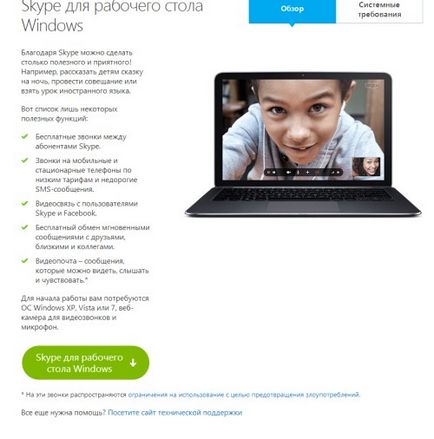
Натисніть на кнопку «Skype для робочого столу Windows». Після чого почнеться завантаження файлу встановлення, який за замовчуванням збережеться в папці «Завантаження». Тепер переходимо безпосередньо до установки програми.
установка Скайп
Програму Skype встановити досить просто. Для її установки необхідно запустити інсталяційний файл, який був завантажений на комп'ютер під назвою «SkypeSetup.exe».
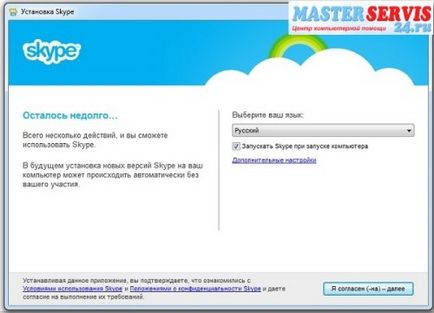
Установка Skype починається з вікна вибору мови програми. За замовчуванням програма запропонує вам мову програми на основі локалізації вашої операційної системи. Якщо за умовчанням вибраний не ту мову, який потрібен, то в переліку ви можете вибрати інший. Коли мова обраний, ви можете вказати щоб Skype запускався автоматично при запуску комп'ютера. Якщо ж ви хочете запускати програму самостійно, коли вона вам необхідна, то приберіть відповідну галочку. Тепер можна натискати на кнопку «Я згоден (-на) - далі».
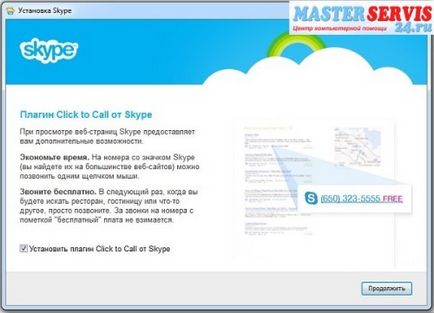
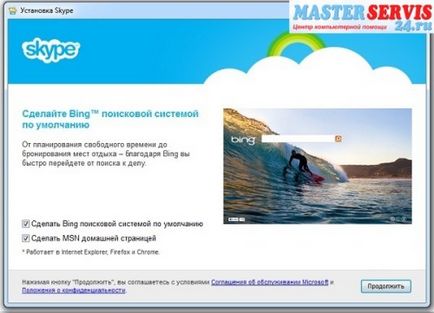
На даному етапі вам необхідно буде вибрати, а точніше відмовитися від інтеграції в браузер пошукової системи Bing і домашньої сторінки MSN. Це сервіси Microsoft, які вони активно пропагують, але дані сервіси не цікаві і не потрібні, а отже, прибираємо галочки з пунктів «Зробити Bing пошуковою системою за замовчуванням» і «Зробити MSN домашньою сторінкою», потім натискаємо на кнопку «Продовжити».
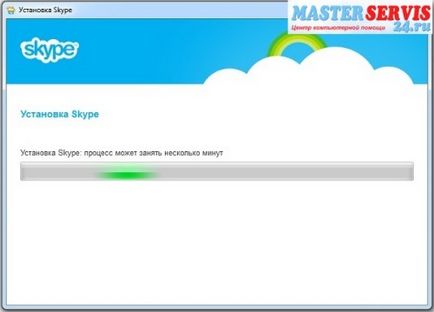
Тепер установник зробить установку програми. Тривалість установки займе приблизно 2-3 хвилини. Коли установка буде завершена - запуститься Skype.
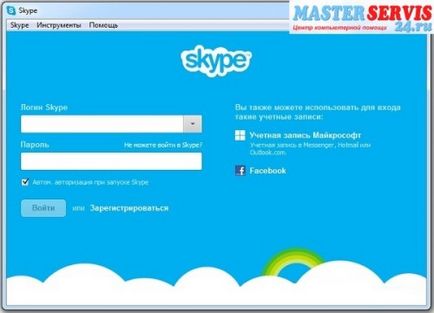
Для того, щоб запустити програму Skype і почати спілкування, вам необхідно зареєструватися в системі, придумавши свій унікальний логін, який буде так званим номером в системі Skype.
Як зареєструватися в Скайп
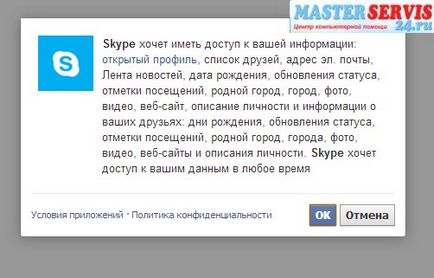
Як запустити і налаштувати Скайп
Після реєстрації повертаємося до вікна Skype і вводимо туди логін і пароль, потім система запропонує вам знову встановити автоматичний запуск програми при завантаженні системи. Вибравши автоматичну або ручну завантаження, натисніть на кнопку «Увійти». Для того щоб запустити Skype в наступний раз, якщо ви не встановили автоматичний запуск програми, був встановлений значок на робочому столі, він також буде винесено в меню Пуск.
Отже, ви в програмі Skype і тепер її потрібно налаштувати, це займе пару хвилин. Для настройки Skype вам необхідно буде в верхньому меню програми вибрати - «Інструменти», а потім - «Налаштування» і у вас з'явиться наступне вікно.
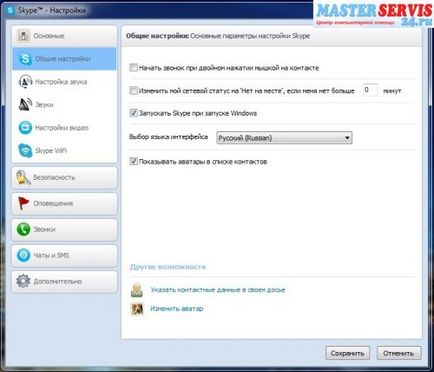
Якщо хочете, то можете пройтися з налагодження і налаштувати програму під себе, ми ж зосередимо вашу увагу на настройках зв'язку. Для цього перейдіть на вкладку «Налаштування звуку».
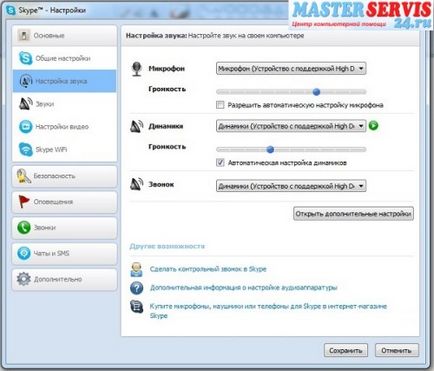
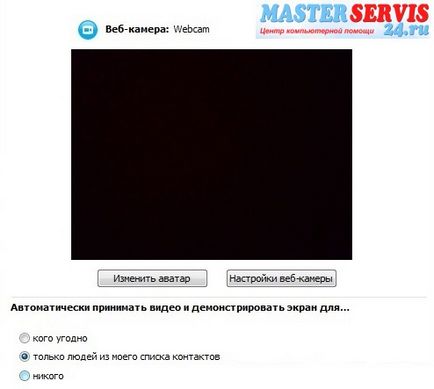
Якщо ваша веб-камера підключена і налаштована правильно, то в даному вікні з'явиться зображення з веб-камери. При необхідності ви можете натиснути на кнопку «Налаштування веб-камери» для більш точної її налаштування.
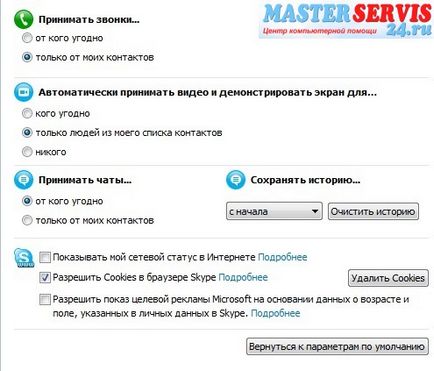
Коли всі налаштування внесені - натисніть на кнопку «Зберегти».
У вашому списку контактів буде контакт «Тест дзвінок Skype» - це робот-помічник від Skype, за допомогою якого ви зможете перевірити правильність установки голосових пристроїв для роботи в Skype. Зателефонувавши в тестовий центр, голосовий помічник вам все розповість, що потрібно робити.
Щоб додати контакт в Skype, в лівому меню натисніть на значок чоловічка з плюсом і в тому полі, де знаходиться лупа, введіть логін або ім'я і прізвище користувача, якого хочете знайти. Для того, щоб додати знайденого користувача, натисніть правою кнопкою на даний контакт і виберете в меню пункт «Додати користувача». Для цього вам потрібно буде відправити запит користувачеві, щоб він додав вас до свого списку. В даному запиті ви можете залишити стандартну фразу, а можете написати щось від себе.
Для того, щоб закрити програму Skype, а не згорнути її, потрібно натиснути правою кнопкою в системному треї (права нижня частина екрану) на іконку Skype, і в меню виберете пункт «Вийти».